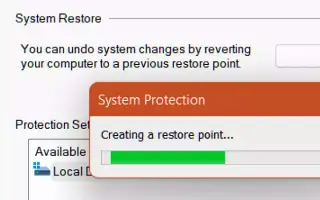Ovaj je članak vodič za postavljanje sa snimkama zaslona koji će vam pomoći da stvorite točku vraćanja u sustavu Windows 11.
Ako ste koristili Windows 10, možda znate za točke vraćanja sustava. Mogućnost vraćanja na prethodno radno stanje.
Naravno, čak i najnovija verzija sustava Windows, Windows 11, može stvoriti točku vraćanja sustava u jednostavnim koracima. Točke vraćanja korisne su jer vam pomažu oporaviti podatke od različitih vrsta problema.
Točke vraćanja omogućuju brzo vraćanje sustava Windows na prethodnu verziju. Dakle, ako želite znati kako stvoriti točku vraćanja u sustavu Windows 11, pročitajte pravi vodič.
U nastavku je predstavljeno kako stvoriti točku vraćanja u sustavu Windows 11. Nastavite se pomicati da provjerite.
Kako stvoriti točku vraćanja u sustavu Windows 11
U ovom članku dijelimo detaljan vodič o tome kako stvoriti točku vraćanja u operacijskom sustavu Windows 11. U nastavku pogledajte neke jednostavne korake.
- Prvo pritisnite tipku Windows + R tipku na tipkovnici. Otvara se dijaloški okvir Pokreni .
- U dijaloški okvir Pokreni upišite sysdm.cpl i pritisnite gumb Enter.
sysdm.cpl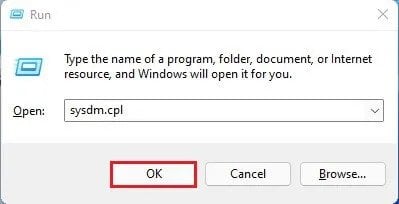
- Ovo će otvoriti stranicu svojstava sustava. S popisa odaberite karticu Zaštita sustava.
- Odaberite pogon kao što je prikazano na snimci zaslona i kliknite gumb Konfiguriraj.
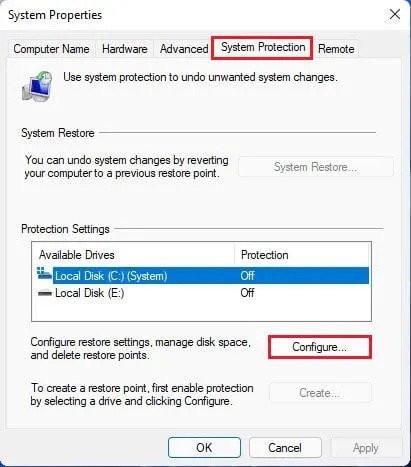
- U sljedećem skočnom prozoru omogućite opciju za uključivanje zaštite sustava i kliknite gumb ‘ OK ‘.
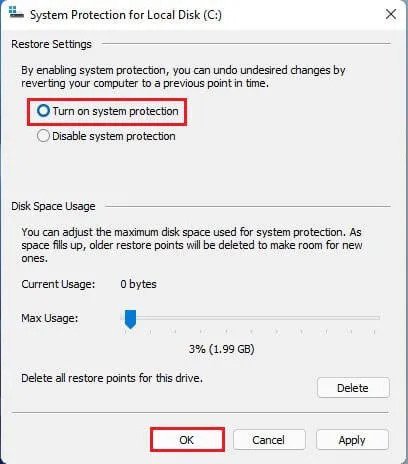
- Sada kliknite gumb Stvori za stvaranje točke vraćanja.
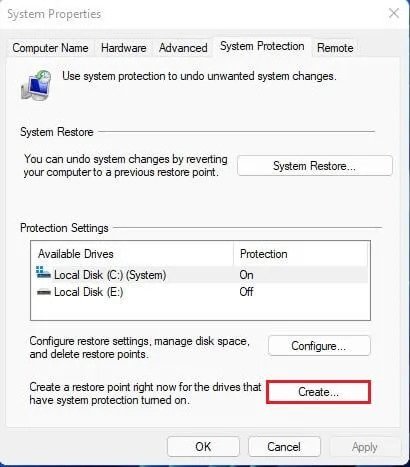
- Od vas će se sada tražiti da unesete opis za identifikaciju točke vraćanja. Imenujte točku vraćanja i kliknite gumb Stvori.
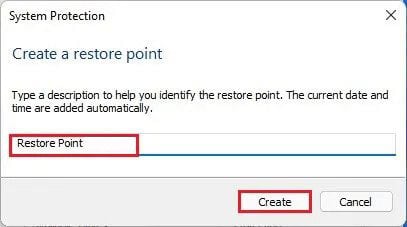
- Sada pričekajte da Windows 11 stvori točku vraćanja. Nakon izrade vidjet ćete poruku o uspješnosti.
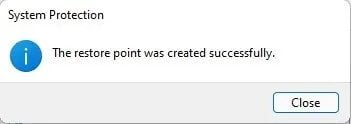
Postavljanje je dovršeno. Ovako možete stvoriti točku vraćanja u sustavu Windows 11.
Gore smo vidjeli kako stvoriti točku vraćanja u sustavu Windows 11. Nadamo se da su vam ove informacije pomogle pronaći ono što vam je potrebno.